Arreglar Fallout 3 Ordinal 43 Error no encontrado
Publicado: 2021-09-08
El error Fallout: el problema Ordinal 43 no se pudo ubicar o no se encontró generalmente ocurre cuando actualiza o instala una nueva versión de su sistema operativo Windows. Esto sucede con mayor frecuencia cuando el programa Games for Windows Live no está correctamente instalado y/o descargado en su computadora. Aunque Fallout alguna vez fue un juego popular, en gran medida se ha vuelto obsoleto. Sin embargo, algunos usuarios siguen siendo verdaderos amantes de este juego. Si usted es uno de estos y enfrenta este problema, lea esta guía para corregir el error Fallout 3 Ordinal 43 Not Found en una PC con Windows 10.
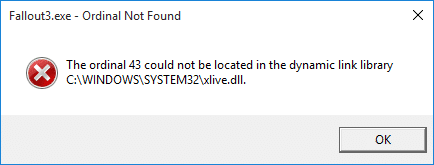
Contenido
- ¿Cómo reparar el error Fallout 3 Ordinal 43 no encontrado?
- Método 1: instalar juegos para Windows Live
- Método 2: Descargar archivo DLL
- Método 3: ejecuta el juego en modo de compatibilidad
- Método 4: actualice/reinstale sus controladores
- Método 5: realizar la restauración del sistema
- Método 6: reinstalar Steam
¿Cómo reparar el error Fallout 3 Ordinal 43 no encontrado?
Muchas razones causan Fallout Error: The Ordinal 43 no se pudo ubicar o no se encontró el problema en su sistema, tales como:
- Los juegos para Windows Live no están instalados: como se mencionó anteriormente, cuando los juegos para Windows Live no están instalados y descargados en su sistema, hay más posibilidades de que encuentre el error Fallout: The Ordinal 43 no se pudo ubicar o no se encontró. Necesitas esto ya que el juego fue programado de tal manera que todas las funcionalidades estarán activas solo si los archivos de programa de Games for Windows Live están instalados.
- Los archivos DLL están dañados o faltan: si su sistema tiene archivos DLL corruptos o faltantes (por ejemplo, xlive.dll), se encontrará con Fallout Error: The Ordinal 43 no se pudo ubicar o no se encontró.
- Nuevos controladores incompatibles: a veces, es posible que te encuentres con el error de Fallout si los nuevos controladores que has instalado o actualizado en tu sistema son incompatibles con el juego.
- Nuevas versiones de Windows: todos sabemos que Fallout 3 se lanzó en el año 2008. Por lo tanto, ha pasado mucho tiempo desde que se lanzó el juego. En ocasiones, se vuelve incompatible que el juego se adapte a las nuevas versiones del Sistema Operativo.
A continuación se enumeran algunos métodos efectivos para corregir el error Fallout 3 Ordinal 43 Not Found.
Método 1: instalar juegos para Windows Live
Este juego es antiguo y, por lo tanto, muchos usuarios no tienen el software Games for Windows Live instalado en su sistema. Windows 10 no es compatible con el software, pero en realidad necesita el programa para el archivo .dll . Aquí se explica cómo solucionar el error Fallout 3 Ordinal 43 Not Found:
1. Descargue e instale el software Games for Windows Live en su computadora con Windows.
2. Haga doble clic en el archivo descargado, es decir, gfwlivesetup.exe , como se muestra.
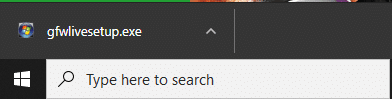
3. Ahora, espere unos segundos hasta que el sistema recupere información sobre el juego y finalice la instalación.
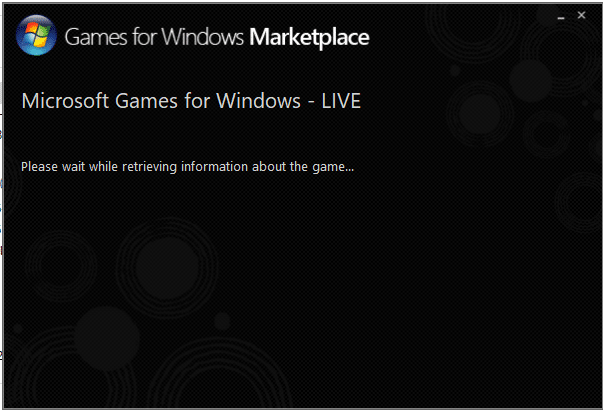
4. No necesita ejecutar la herramienta ya que el archivo xlive.dll estará disponible en su sistema ahora.
Nota: En este paso, es posible que encuentre un error de instalación que muestra Se produjo un error de red al intentar obtener información del servidor. Verifique su conexión de red y vuelva a intentarlo. Si lo hace, visite los archivos de registro para conocer los motivos del error y haga clic en Soporte para obtener posibles soluciones. Consulte la imagen dada para mayor claridad.
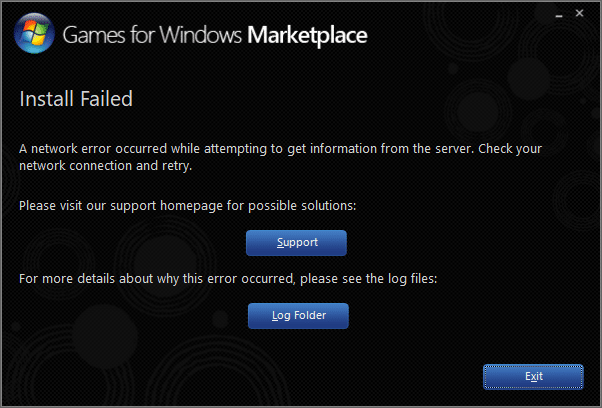
Finalmente, inicie el juego y verifique si Fallout Error: The Ordinal 43 no se pudo ubicar o no se encontró está solucionado ahora.
Lea también: Fix Windows Live Mail no se iniciará
Método 2: Descargar archivo DLL
Si la instalación del programa Games for Windows Live no funcionó, descargue el archivo DLL correspondiente y colóquelo en la carpeta de instalación del juego, como se indica a continuación:
1. Haga clic aquí para buscar y descargar archivos .dll en varios tamaños.
Nota : Le sugerimos que descargue el archivo de la versión 3.5.92.0 en su sistema, como se muestra.
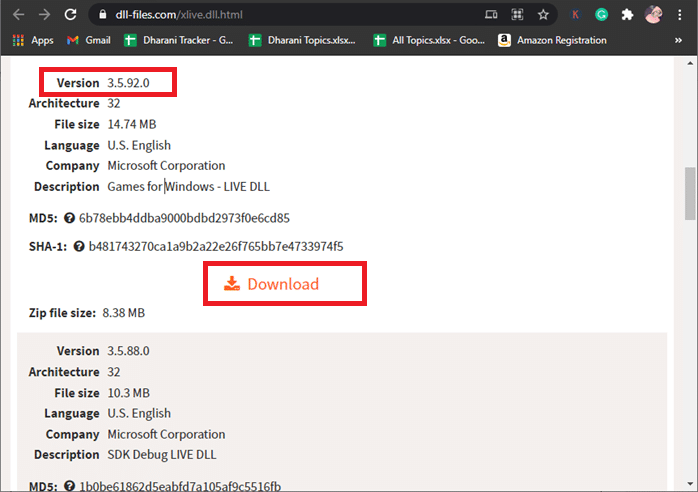
2. Haz clic en el botón Descargar y espera unos segundos .
3. Ahora, navegue a la carpeta Descargas y haga doble clic en el archivo zip xlive para extraer su contenido.
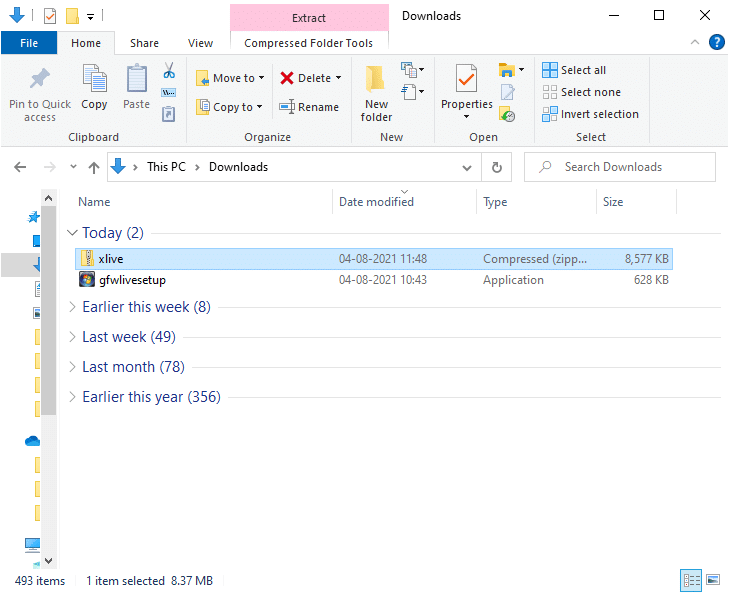
4. Haga clic con el botón derecho en el archivo xlive.dill y seleccione Copiar , como se ilustra.
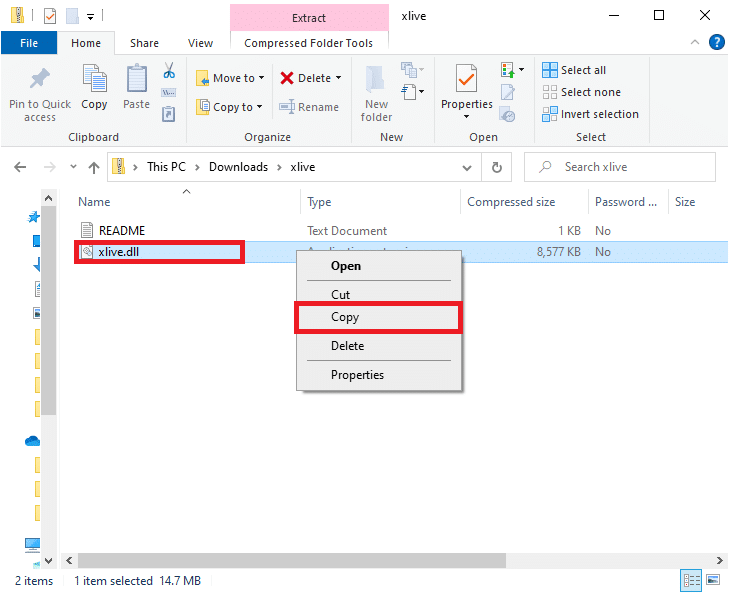
5. A continuación , pegue el archivo copiado en la carpeta de instalación del juego.
Opción 1: si instalaste Fallout 3 a través de Steam
1. Inicie Steam y vaya a BIBLIOTECA .
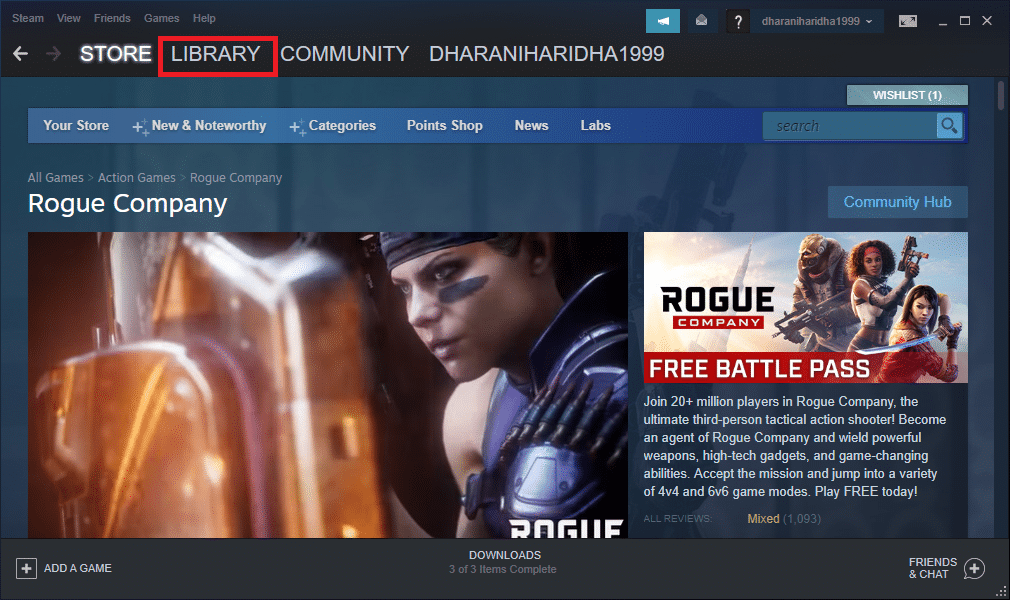
2. Ahora, haga clic en INICIO y busque Fallout 3 aquí.
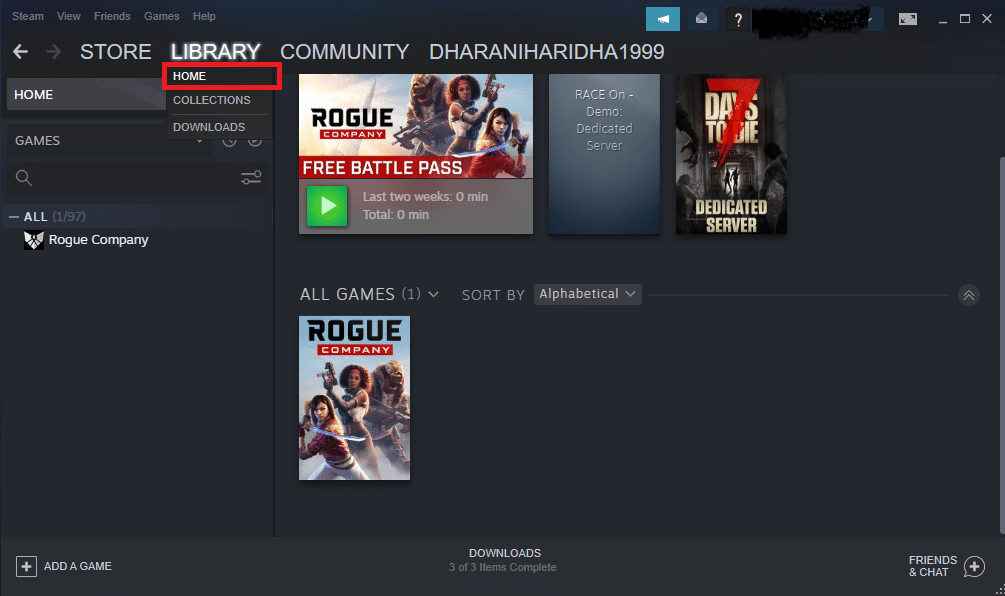
3. Haz clic derecho en el juego Fallout 3 y selecciona la opción Propiedades… .
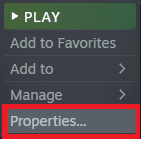
4. Ahora, navegue a la pestaña ARCHIVOS LOCALES y haga clic en la opción Examinar… para buscar archivos locales en su computadora.
5. Pegue el archivo xlive.dll en la carpeta de instalación.
Nota: La ubicación predeterminada para todos los archivos de juegos de Steam es:
C:\Archivos de programa (x86)\Steam\steamapps\common
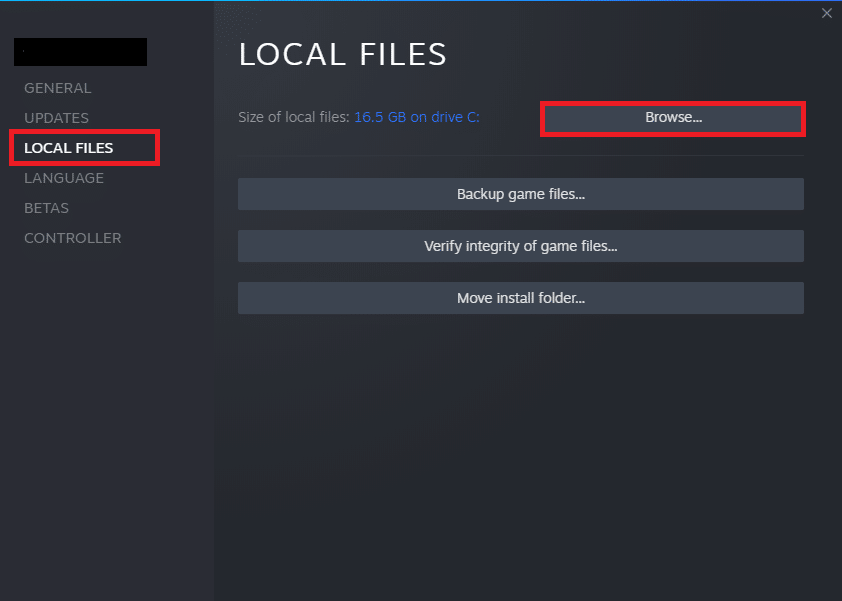
Opción 2: si lo instalaste usando un DVD
1. Vaya al menú Buscar y escriba Fallout 3 .
2. Ahora, haga clic derecho en el resultado de la búsqueda y haga clic en Abrir ubicación de archivo , como se muestra.
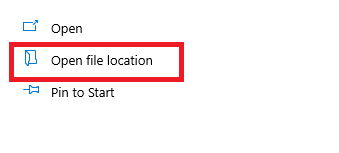
3. Ahora, la carpeta de instalación se abre en la pantalla. Haga clic derecho en cualquier parte de la pantalla y pegue el archivo xlive.dll que copió en el Paso 4 del método.
Ahora, ejecute el juego y verifique si esto podría solucionar Fallout Error: The Ordinal 43 no se pudo ubicar o no se encontró. Si no es así, intente la siguiente solución.
Método 3: ejecuta el juego en modo de compatibilidad
Pocos usuarios sugirieron que cuando ejecuta el juego con privilegios administrativos, se resolvió el error Fallout: The Ordinal 43 no se pudo ubicar o no se encontró en Windows 10. Entonces, siga los pasos mencionados a continuación para implementar lo mismo:
1. Haga clic derecho en el acceso directo de Fallout 3 en el escritorio y haga clic en Propiedades .
2. En la ventana Propiedades, cambie a la pestaña Compatibilidad .
3. Ahora, marca la casilla marcada Ejecutar este programa como administrador .
4. Finalmente, haga clic en Aplicar > Aceptar para guardar los cambios.
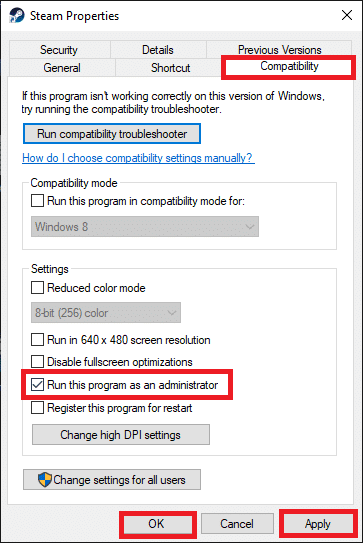
Lea también: Cómo agregar puntos de ventaja en Fallout 4
Método 4: actualice/reinstale sus controladores
Para reparar el error Fallout 3 Ordinal 43 Not Found , intente actualizar los controladores a la última versión. Si el error persiste, también puede intentar reinstalar el controlador de la tarjeta de video.
Método 4A: Actualizar controladores

1. Presione la tecla de Windows y escriba Administrador de dispositivos en la barra de búsqueda. Ahora, abra el Administrador de dispositivos desde los resultados de su búsqueda, como se muestra.
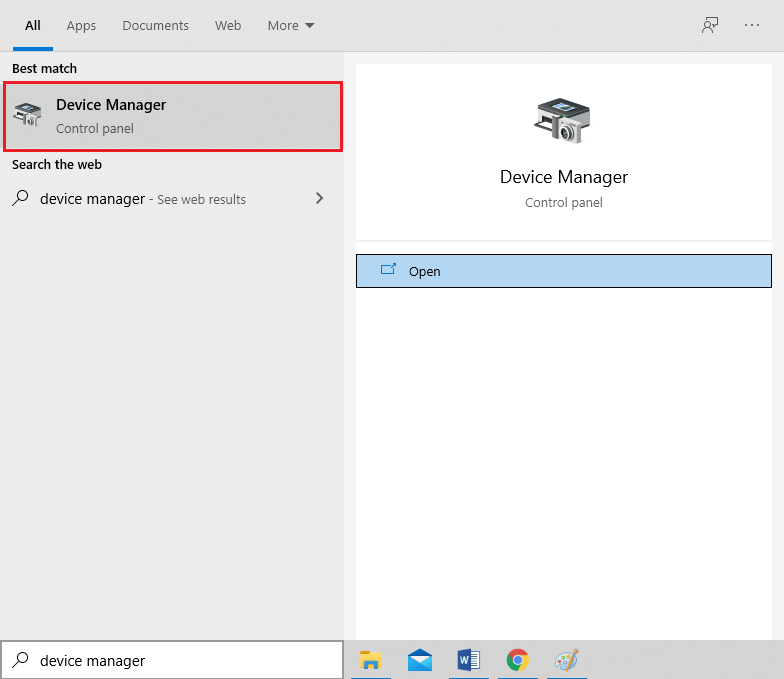
2. Aquí, haga doble clic en Adaptadores de pantalla para expandirlo.
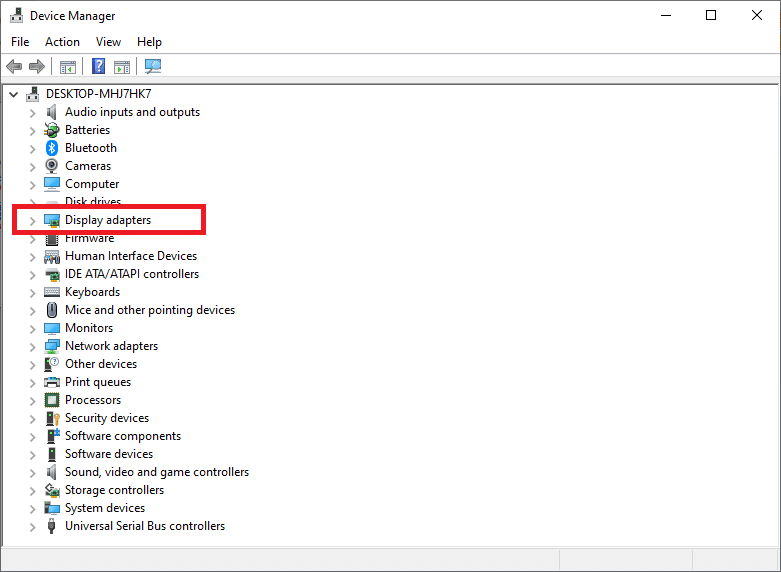
3. Ahora, haga clic derecho en el controlador de su tarjeta de video y haga clic en Actualizar controlador , como se muestra a continuación.
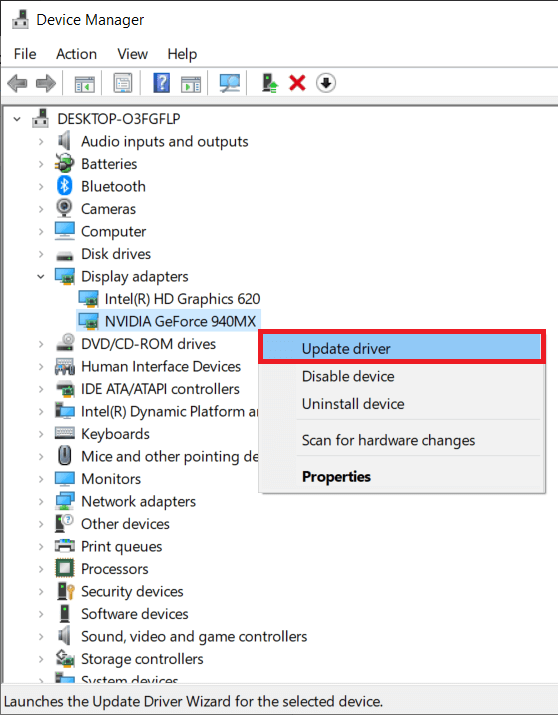
4. Aquí, haga clic en Buscar controladores automáticamente para localizar e instalar controladores actualizados.
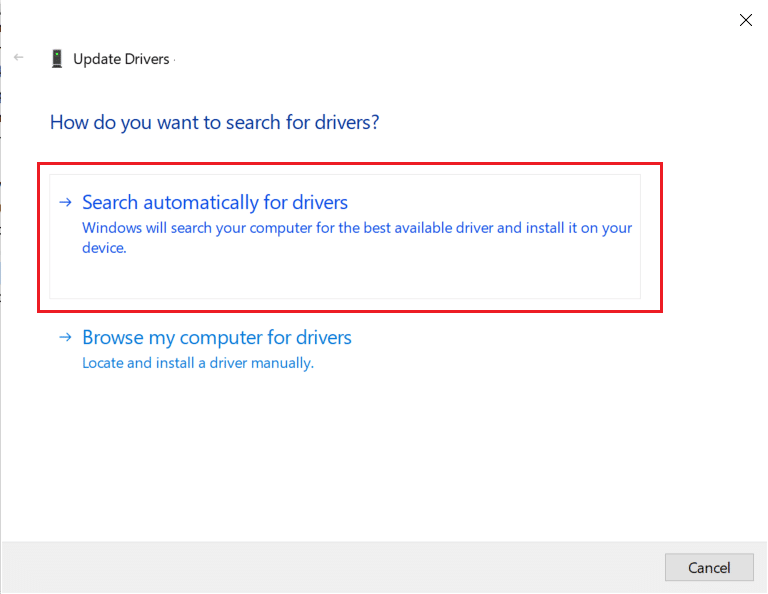
5. Los controladores se actualizarán a la última versión si no se actualizan. O bien, se mostrará el siguiente mensaje.
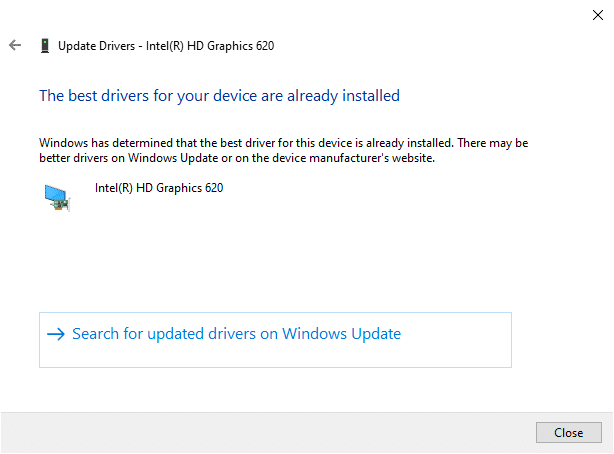
Método 4B: reinstalar controladores
1. Inicie el Administrador de dispositivos y expanda Adaptadores de pantalla como antes.
2. Ahora, haga clic derecho en el controlador de la tarjeta de video y seleccione Desinstalar dispositivo , como se resalta.
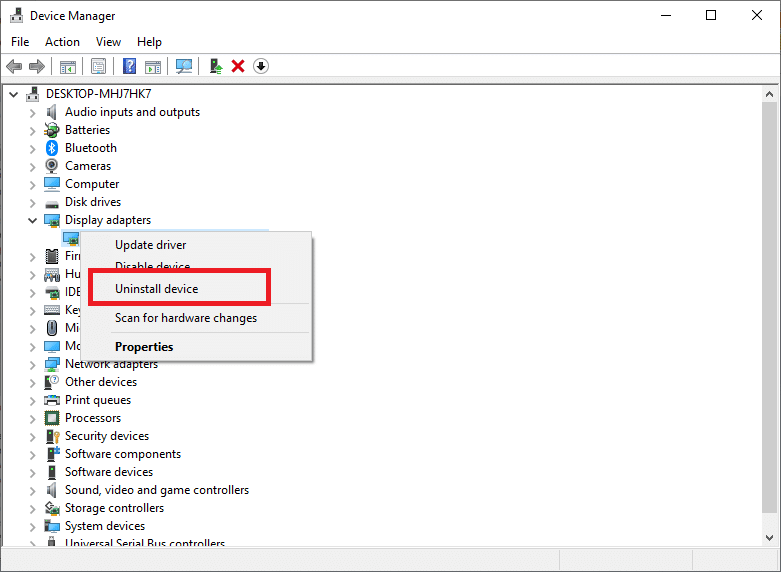
3. Ahora, se mostrará un mensaje de advertencia en la pantalla. Marque la casilla Eliminar el software del controlador para este dispositivo y confirme lo mismo haciendo clic en Desinstalar .
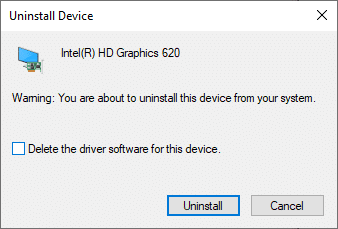
4. Ahora, visite el sitio web del fabricante y descargue la última versión del controlador de la tarjeta de video. Por ejemplo, AMD Radeon, NVIDIA o Intel.
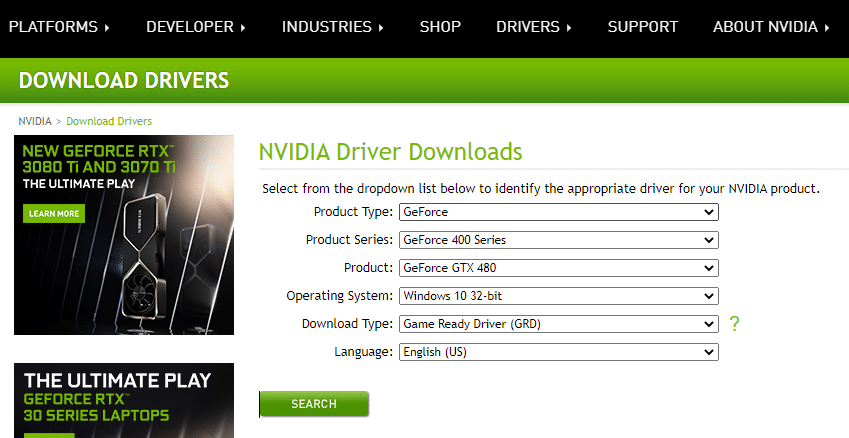
5. Luego, siga las instrucciones en pantalla para instalar el controlador y ejecutar el ejecutable.
Nota: Mientras instala un nuevo controlador de tarjeta de video, su sistema puede reiniciarse varias veces.
Lea también: Arreglar las modificaciones de Fallout 4 que no funcionan
Método 5: realizar la restauración del sistema
Podría encontrarse con Fallout Error: The Ordinal 43 no se pudo ubicar o no se encontró después de una actualización de Windows. En este caso, realiza una restauración del sistema si el juego es demasiado antiguo para ser compatible con las últimas versiones de Windows.
1. Presione las teclas Windows + R para abrir el cuadro de diálogo Ejecutar .
2. Luego, escriba msconfig y presione Enter para abrir la Configuración del sistema.
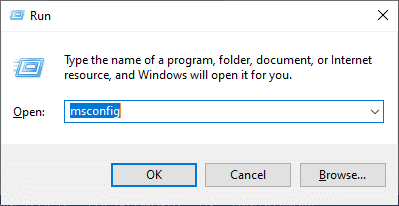
3. Cambie a la segunda pestaña, es decir, la pestaña Arranque .
4. Aquí, marque la casilla Inicio seguro en Opciones de inicio y haga clic en Aceptar , como se muestra.
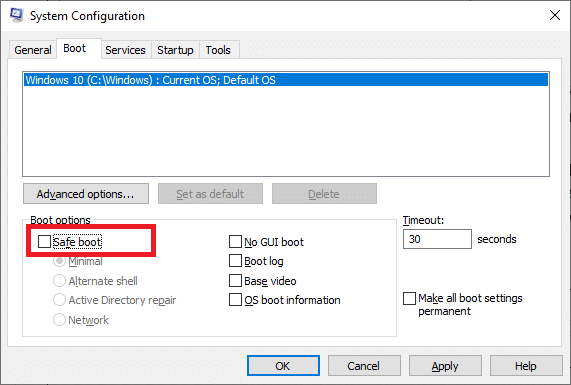
5. Confirme su elección haciendo clic en Reiniciar o Salir sin reiniciar en el mensaje que se muestra. Su sistema ahora se iniciará en modo seguro .
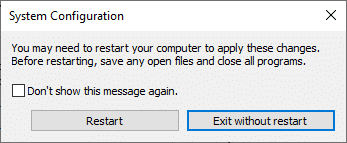
6. A continuación, inicie el símbolo del sistema buscando cmd en la barra de búsqueda de Windows .
7. Haga clic en Ejecutar como administrador , como se muestra.
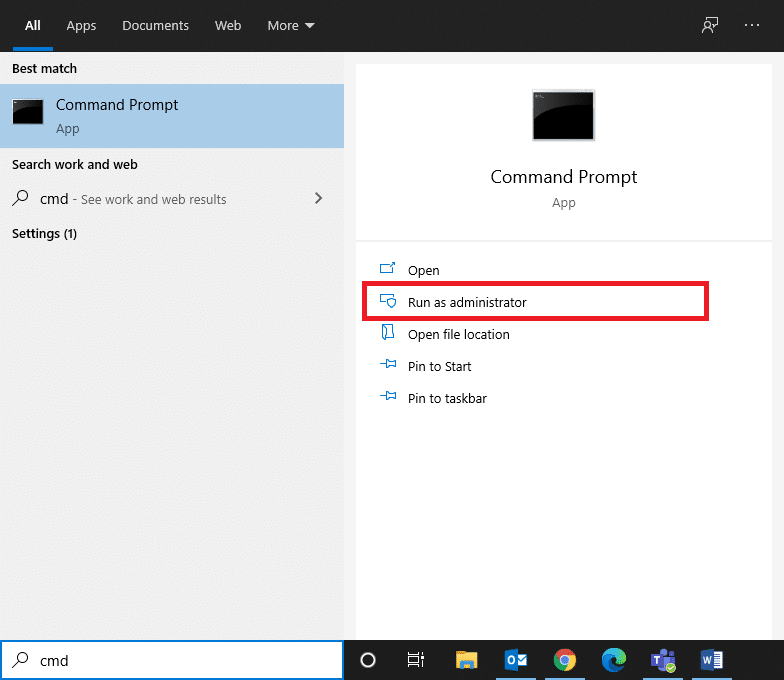
8. Escriba rstrui.exe y presione Entrar .
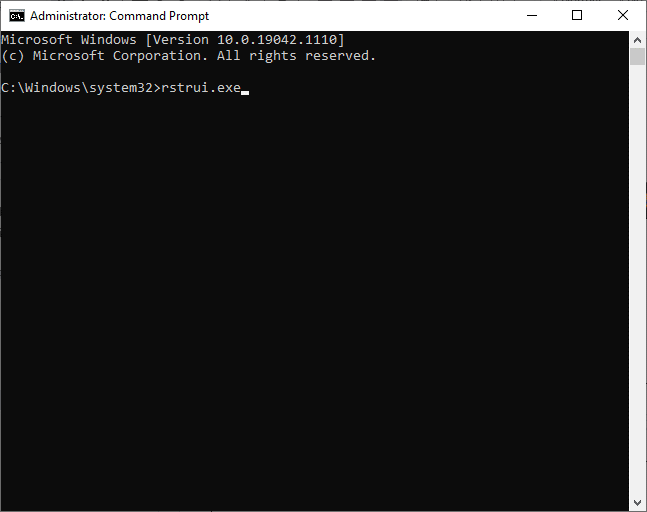
9. Aparecerá la ventana Restaurar sistema . Aquí, haga clic en Siguiente, como se muestra.
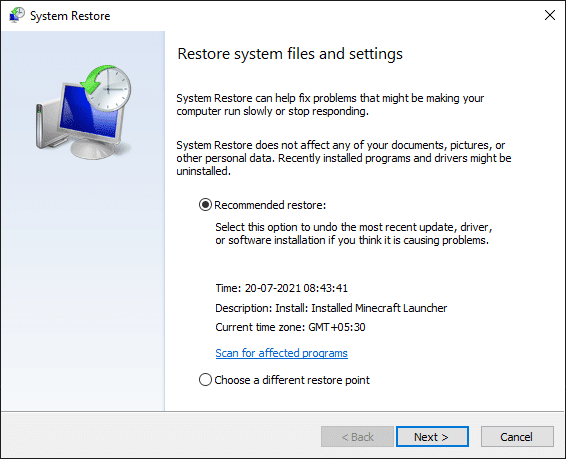
10. Finalmente, confirme el punto de restauración haciendo clic en el botón Finalizar .
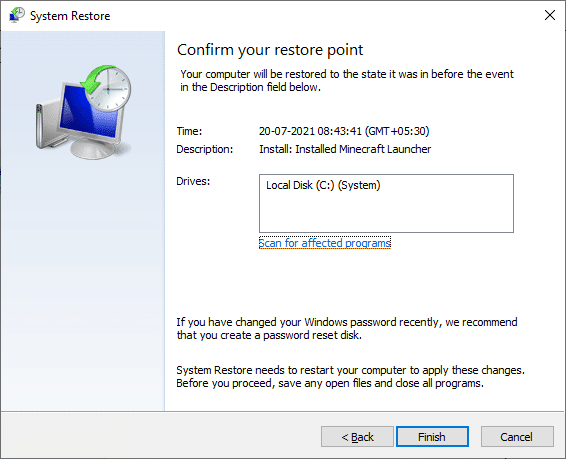
El sistema se restaurará al estado anterior donde Fallout Error: The Ordinal 43 no se pudo ubicar o no se encontró ya no aparece. En caso de que el problema persista, pruebe las siguientes soluciones para corregir el error Fallout 3 Ordinal 43 Not Found.
Método 6: reinstalar Steam
Cualquier falla común asociada con un programa de software se puede resolver cuando desinstala la aplicación por completo de su sistema y la vuelve a instalar. Aquí es cómo implementar el mismo.
1. Vaya al menú Inicio y escriba Aplicaciones . Ahora, haz clic en la primera opción, Aplicaciones y características .
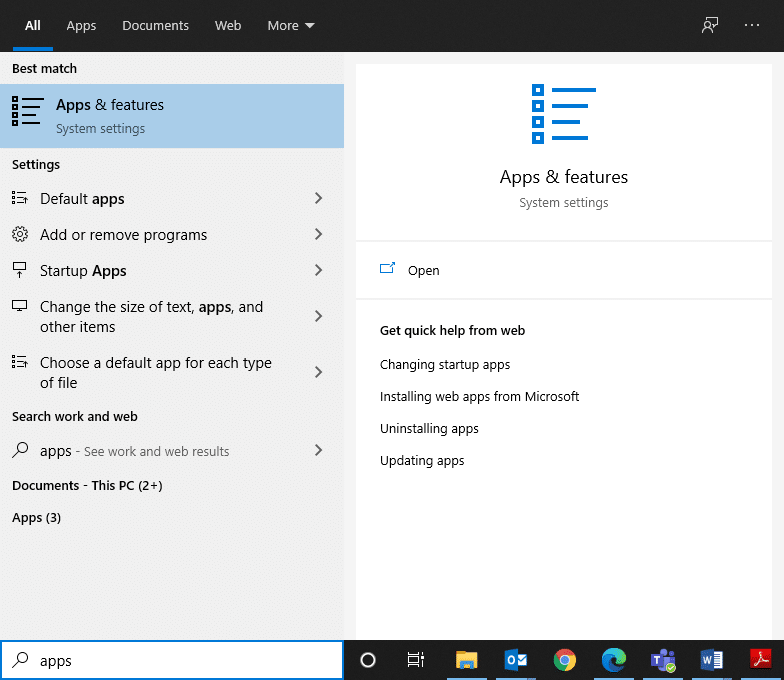
2. Escriba y busque Steam en la lista y selecciónelo.
3. Finalmente, haga clic en Desinstalar , como se muestra a continuación.
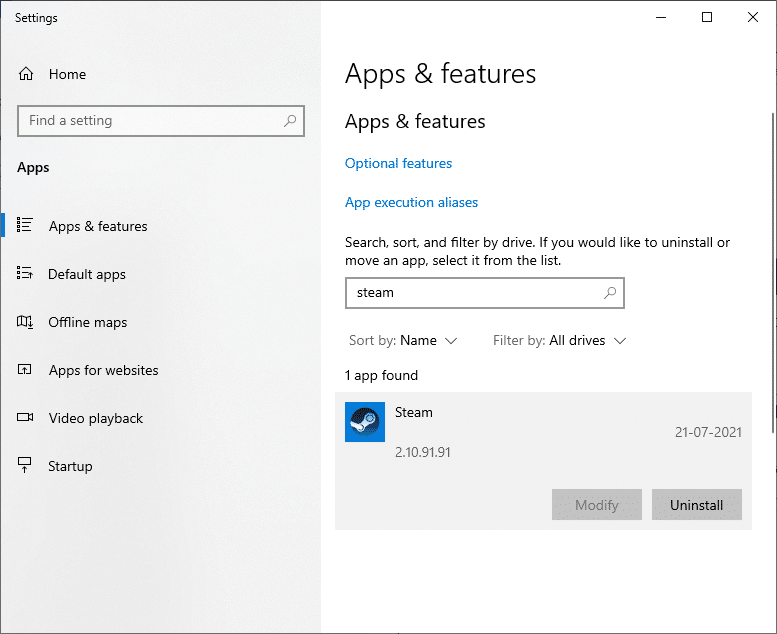
4. Si el programa se ha eliminado del sistema, puede confirmar buscándolo nuevamente. Recibirá un mensaje, No pudimos encontrar nada para mostrar aquí. Vuelva a verificar sus criterios de búsqueda .
5. Descargue e instale Steam en su sistema.
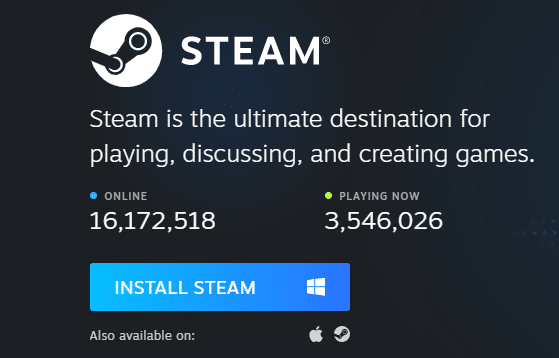
6. Vaya a Mis descargas y haga doble clic en SteamSetup para abrirlo.
7. Aquí, haga clic en el botón Siguiente hasta que vea la ubicación de instalación en la pantalla.
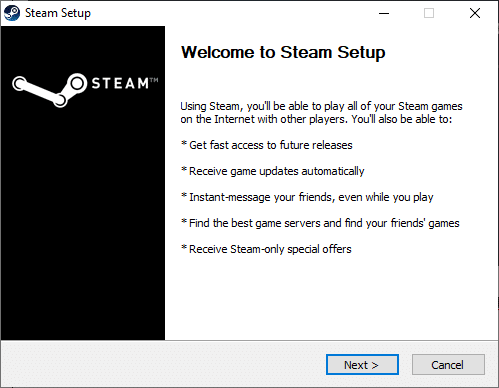 > Botón Siguiente “>
> Botón Siguiente “>
8. Ahora, elija la carpeta de destino utilizando la opción Examinar… y haga clic en Instalar .
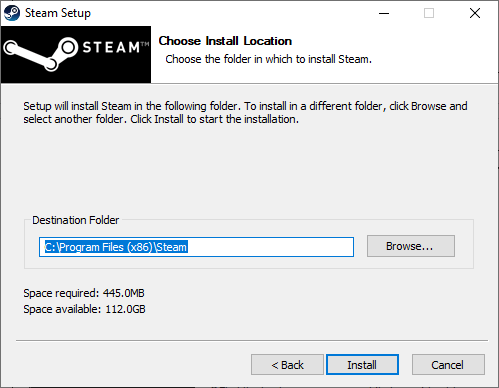
9. Espere a que se complete la instalación y haga clic en Finalizar , como se muestra.
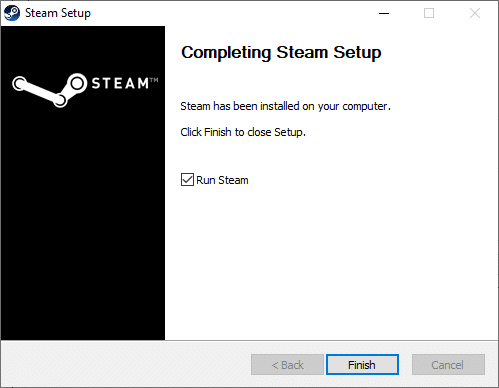
10. Espere un momento hasta que todos los paquetes de Steam estén instalados en su sistema.
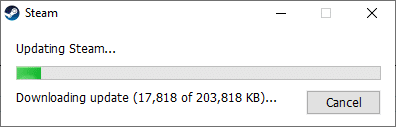
Ahora, ha reinstalado con éxito Steam en su sistema. Descarga Fallout 3 y comprueba si el problema se solucionó ahora.
Recomendado:
- ¿Cómo ejecutar Fallout 3 en Windows 10?
- Arreglar el error de Minecraft no pudo escribir el volcado del núcleo
- Cómo abrir juegos de Steam en modo ventana
- Arreglar las modificaciones de Fallout 4 que no funcionan
Esperamos que esta guía haya sido útil y que pueda corregir el error Fallout 3 Ordinal 43 Not Found en su computadora portátil o de escritorio con Windows 10 . Háganos saber qué método funcionó mejor. Además, si tiene alguna consulta o sugerencia con respecto a este artículo, no dude en dejarla en la sección de comentarios.
